Πώς να επαναφέρετε τις ερωτήσεις ασφαλείας του Apple ID
Miscellanea / / November 28, 2021
Λαμβάνετε το μήνυμα: Δεν έχουμε επαρκείς πληροφορίες για να επαναφέρουμε τις ερωτήσεις ασφαλείας σας, όταν προσπαθείτε να επαναφέρετε ερωτήσεις ασφαλείας Apple ID. Συνεχίστε να διαβάζετε, καθώς αυτός ο οδηγός σίγουρα θα σας βοηθήσει να διορθώσετε το ζήτημα των ερωτήσεων ασφαλείας που δεν μπορεί να επαναφέρει η Apple.
Ως χρήστης iOS ή macOS, πρέπει να γνωρίζετε ότι η Apple λαμβάνει πολύ σοβαρά υπόψη τα δεδομένα και το απόρρητο των χρηστών. Δεν χαιρόμαστε! Εκτός από τα ενσωματωμένα μέτρα απορρήτου iOS, Η Apple χρησιμοποιεί τις Ερωτήσεις Ασφαλείας ως σύστημα ελέγχου ταυτότητας ή ως πρόσθετο επίπεδο προστασίας. Η χρήση κεφαλαίων και στίξης των απαντήσεών σας είναι πολύ σημαντική όταν πρόκειται να απαντήσετε στις ερωτήσεις ασφαλείας σας. Ωστόσο, εάν ξεχάσετε τις απαντήσεις, μπορεί να αποκλειστείτε από την πρόσβαση στα δικά σας δεδομένα και από την αγορά νέων εφαρμογών. Σε τέτοια σενάρια, δεν έχετε άλλη επιλογή από το να επαναφέρετε τις ερωτήσεις ασφαλείας του Apple ID. Ως εκ τούτου, προτείνεται να:
- Προσπαθήστε να ακολουθήσετε μια σύνταξη που θα χρησιμοποιούσατε κανονικά.
- Επιλέξτε ερωτήσεις των οποίων τις απαντήσεις είναι πιο πιθανό να θυμάστε.
Δυστυχώς, αν δεν θυμάστε πώς το πληκτρολογήσατε πριν από χρόνια, δεν θα σας επιτραπεί να συνδεθείτε παρόλο που η απάντησή σας είναι σωστή. Διαβάστε παρακάτω για να μάθετε ερωτήσεις ασφαλείας για την αλλαγή της Apple.

Περιεχόμενα
- Πώς να διορθώσετε τις ερωτήσεις ασφαλείας που δεν είναι δυνατή η επαναφορά της Apple
- Επιλογή 1: Εάν θυμάστε το Apple ID και τον κωδικό πρόσβασής σας
- Επιλογή 2: Εάν δεν θυμάστε τον κωδικό πρόσβασής σας
- Πώς να επαναφέρετε τις ερωτήσεις ασφαλείας του Apple ID
- Επιλογή 1: Συνδεθείτε μέσω του Backup Λογαριασμού σας
- Επιλογή 2: Έλεγχος ταυτότητας δύο παραγόντων
- Apple Change Ερωτήσεις ασφαλείας: Επικοινωνήστε με την Υποστήριξη της Apple
Πώς να διορθώσετε τις ερωτήσεις ασφαλείας που δεν είναι δυνατή η επαναφορά της Apple
Πρώτα και κύρια, πρέπει επικυρώστε την ταυτότητά σας με επιτυχία, προτού αρχίσετε να επαναφέρετε τις ερωτήσεις ασφαλείας σας.
Στο επαληθεύστε την ιστοσελίδα AppleID, σας δίνονται οι ακόλουθες επιλογές:
- Προσθήκη του Apple ID σας
- Επαναφορά του κωδικού πρόσβασής σας
- Επαναφορά των ερωτήσεων ασφαλείας σας
Το πρόβλημα είναι ότι πρέπει να γνωρίζετε όλες τις απαντήσεις στις ερωτήσεις ασφαλείας σας για να ενημερώσετε τον κωδικό πρόσβασής σας ή πρέπει να θυμάστε τον κωδικό πρόσβασής σας για να επαναφέρετε τις ερωτήσεις ασφαλείας σας. Έτσι, έχετε δύο τρόπους για να προχωρήσετε, όπως εξηγείται παρακάτω.
Επιλογή 1:Εάν θυμάστε το Apple ID και τον κωδικό πρόσβασής σας
Μπορείτε να συνδεθείτε στον λογαριασμό σας και να επιλέξετε τρεις νέες ερωτήσεις ασφαλείας ως εξής:
1. Ανοίξτε τον συγκεκριμένο σύνδεσμο iforgot.apple.com
2. Σύνδεση με το Apple ID και τον κωδικό πρόσβασής σας.
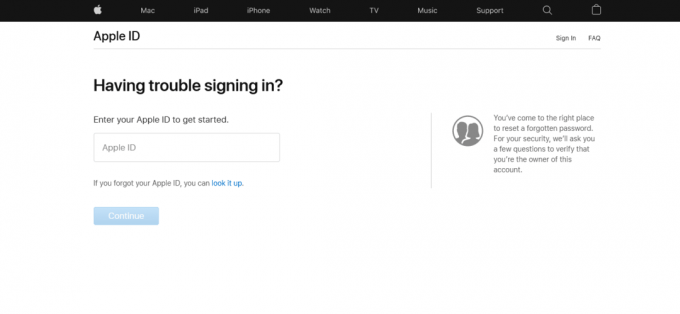
3. Πατήστε Ασφάλεια >Αλλαγή Ερωτήσεων.
4. Στο αναδυόμενο πλαίσιο που εμφανίζεται, πατήστε Επαναφορά ερωτήσεων ασφαλείας, όπως φαίνεται παρακάτω.

5. Πληκτρολογήστε το δικό σας Email ανάκτησης διεύθυνση για να λάβετε έναν σύνδεσμο επαναφοράς.
6. Πηγαίνετε στο δικό σας Εισερχόμενα αλληλογραφίας και πατήστε στο επαναφορά συνδέσμου.
7. Παρακέντηση Επαναφορά τώρα.
8. μικρόσυνδεθείτε με το Apple ID και τον κωδικό πρόσβασής σας στην επόμενη οθόνη.
9. ΔΙΑΛΕΞΕ ΕΝΑ νέο σύνολο ερωτήσεων ασφαλείας και τις απαντήσεις τους.

10. Πατήστε Συνέχεια > Ενημέρωση για να αποθηκεύσετε τις αλλαγές, όπως φαίνεται.
Επιλογή 2:Εάν δεν θυμάστε τον κωδικό πρόσβασής σας
Σε αυτήν την περίπτωση, θα πρέπει να επαναφέρετε τον κωδικό πρόσβασής σας. Με βάση τις ρυθμίσεις ασφαλείας σας, μπορείτε να λάβετε έναν κωδικό πρόσβασης σε άλλη συσκευή Apple στην οποία είστε ήδη συνδεδεμένοι. Σε αυτήν τη συσκευή, κάντε τα εξής:
1. Πατήστε Ρυθμίσεις.
2. Παρακέντηση Κωδικός πρόσβασης & Ασφάλεια.
3. Επαναφορά τον κωδικό πρόσβασής σας σύμφωνα με τις οδηγίες που παρέχονται.
Τώρα, χρησιμοποιήστε αυτόν τον νέο κωδικό πρόσβασης για να επαναφέρετε ερωτήσεις ασφαλείας AppleID, όπως εξηγήθηκε παραπάνω.
Ας προχωρήσουμε τώρα στις ερωτήσεις ασφαλείας της αλλαγής της Apple όταν δεν θυμάστε τα διαπιστευτήρια σύνδεσης της Apple.
Διαβάστε επίσης:Πώς να ελέγξετε το iPhone χρησιμοποιώντας υπολογιστή με Windows
Πώς να επαναφέρετε τις ερωτήσεις ασφαλείας του Apple ID
Εάν δεν μπορείτε να θυμηθείτε τον κωδικό πρόσβασής σας ή τις απαντήσεις στις ερωτήσεις ασφαλείας σας, μπορείτε και πάλι να καταφέρετε να ολοκληρώσετε την εργασία Ερωτήσεις ασφαλείας για την αλλαγή της Apple.
Επιλογή 1:Συνδεθείτε μέσω του Backup Λογαριασμού σας
1. Πλοηγηθείτε στο Σελίδα επαλήθευσης AppleID σε οποιοδήποτε πρόγραμμα περιήγησης ιστού.
2. Πληκτρολογήστε το δικό σας Apple ID και email ανάκτησης διεύθυνση για να λάβετε ένα email επαλήθευσης.
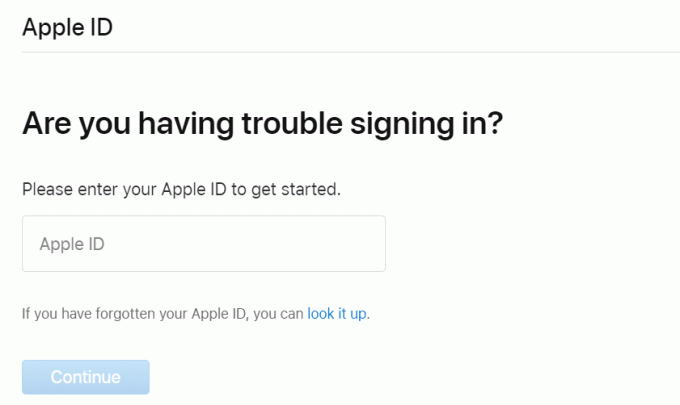
3. Πατήστε Επαναφορά συνδέσμου στο email επαλήθευσης.
4. Επαναφέρετε τον κωδικό πρόσβασής σας και, στη συνέχεια, επαναφέρετε τις ερωτήσεις ασφαλείας του AppleID.
Σημείωση: Εάν δεν μπορείτε να αποκτήσετε πρόσβαση στο καταχωρημένο αναγνωριστικό email σας, τότε θα πρέπει να επαναφέρετε την πρόσβαση σε αυτόν τον λογαριασμό email για να λάβετε το Σύνδεσμος επαναφοράς για επαλήθευση Apple. Μπορείτε να λάβετε έναν κωδικό ελέγχου ταυτότητας στον εναλλακτικό λογαριασμό email ή στον αριθμό τηλεφώνου σας, ανάλογα με την προτίμησή σας που ορίστηκε κατά τη δημιουργία λογαριασμού.
Επιλογή 2:Έλεγχος ταυτότητας δύο παραγόντων
Όταν ενεργοποιείτε τον έλεγχο ταυτότητας δύο παραγόντων, ένα κωδικός ελέγχου ταυτότητας θα σταλεί στις συσκευές iOS στις οποίες είστε ήδη συνδεδεμένοι. Αυτός είναι ο ασφαλέστερος τρόπος για να προστατεύσετε τον λογαριασμό σας και να τον ανακτήσετε επίσης. Μπορείτε να ενεργοποιήσετε τον έλεγχο ταυτότητας δύο παραγόντων στο iPhone, το iPad ή το iPod touch που λειτουργούν iOS 9 ή μεταγενέστερη έκδοση, και ακόμη και στο δικό σας Mac με OS X El Capitan ή μεταγενέστερο.
1. Συνδέστε το iPhone ή το iPad σας στο διαδίκτυο χρησιμοποιώντας δεδομένα κινητής τηλεφωνίας ή Wi-Fi. Στη συνέχεια, ανοίξτε Ρυθμίσεις.
2. Πατήστε στο δικό σας όνομα εμφανίζεται στο επάνω μέρος της οθόνης Ρυθμίσεις για να δείτε όλες τις λεπτομέρειες σχετικά με το τηλέφωνό σας και το Apple ID σας.
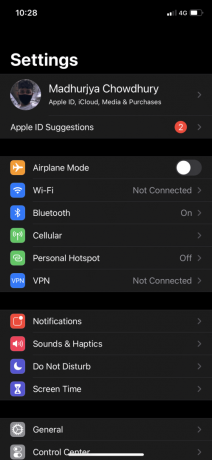
3. Πατήστε Κωδικός πρόσβασης & Ασφάλεια, όπως φαίνεται.

4. Εδώ, πατήστε Έλεγχος ταυτότητας δύο παραγόντων, όπως απεικονίζεται παρακάτω.
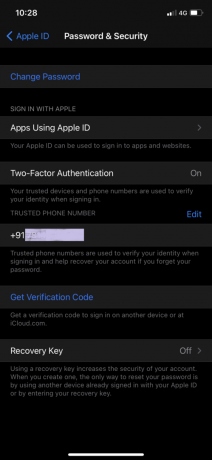
5. Πληκτρολογήστε το δικό σας Αξιόπιστος αριθμός τηλεφώνου προς το λάβετε έναν κωδικό επαλήθευσης.
Σημείωση: Εάν θέλετε να ενημερώσετε τον αριθμό τηλεφώνου σας, φροντίστε να το κάνετε μέσω των ρυθμίσεων της Apple, διαφορετικά θα αντιμετωπίσετε προβλήματα κατά τη λήψη των κωδικών σύνδεσης.
Εφόσον ο αριθμός του κινητού σας τηλεφώνου και η διεύθυνση email σας εξακολουθούν να είναι έγκυρα και προσβάσιμα, μπορείτε να συνδεθείτε γρήγορα σε άλλες συσκευές Apple χωρίς να χρειάζεται να απαντήσετε στις ερωτήσεις ασφαλείας.
Διαβάστε επίσης:Πώς να διορθώσετε το iPhone παγωμένο ή κλειδωμένο
Apple Change Ερωτήσεις ασφαλείας: Επικοινωνήστε με την Υποστήριξη της Apple
Η ομάδα υποστήριξης της Apple είναι πολύ εξυπηρετική και προσεκτική. Ωστόσο, για να διεκδικήσετε εκ νέου τον λογαριασμό σας, θα χρειαστεί να περιμένετε λίγο και να περάσετε από μια αυστηρή διαδικασία επαλήθευσης. Μπορεί να σας ζητηθεί να επαληθεύσετε:
- την πιστωτική ή χρεωστική σας κάρτα
- απαντήσεις σε ερωτήσεις ασφαλείας
- Ερώτηση ασφαλείας
- λεπτομέρειες αγοράς από τη στιγμή που αγοράσατε το προϊόν της Apple.
Εάν δεν μπορείτε να δώσετε τις σωστές απαντήσεις, ο λογαριασμός σας θα τοποθετηθεί Λειτουργία ανάκτησης λογαριασμού. Η ανάκτηση λογαριασμού αναστέλλει τη χρήση του Apple ID μέχρι να ελεγχθεί σωστά.
Για να διασφαλίσει τη μέγιστη ασφάλεια των χρηστών της, η Apple χρησιμοποιεί ένα Τυφλό πλαίσιο. Οι εκπρόσωποι της Apple μπορούν να δουν μόνο τις ερωτήσεις ασφαλείας και όχι τις απαντήσεις. Παρέχονται κενά πλαίσια για την εισαγωγή των απαντήσεων που λαμβάνονται από τον χρήστη. Κανείς δεν μπορεί να έχει πρόσβαση στις σωστές απαντήσεις στις ερωτήσεις ασφαλείας επειδή είναι κρυπτογραφημένες. Όταν τους λέτε τις απαντήσεις, τις εισάγουν στη βάση δεδομένων και το σύστημα καθορίζει αν είναι σωστές ή λανθασμένες.
Επικοινωνήστε με την Apple μέσω 1-800-My-Apple ή επισκεφθείτε Σελίδα υποστήριξης Apple για να διορθωθεί αυτό το ζήτημα.
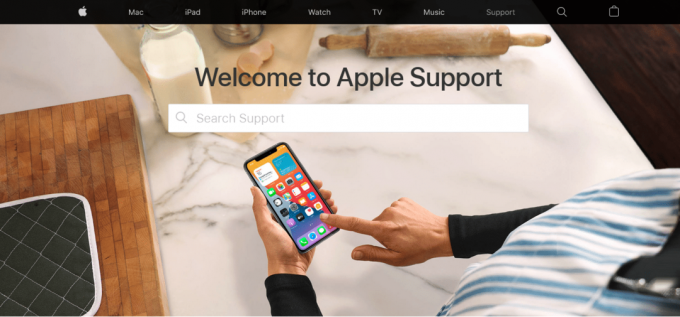
Η υποδομή ασφαλείας που αναπτύχθηκε γύρω από την Apple έχει σκοπό να διατηρήσει εσάς και τα προσωπικά σας στοιχεία εξαιρετικά ασφαλή. Ωστόσο, εάν πραγματικά δεν μπορείτε να ανακαλέσετε τον κωδικό πρόσβασης ή τις απαντήσεις ασφαλείας και δεν μπορείτε να συνεργαστείτε με την ομάδα υποστήριξης της Apple για να αποκτήσετε πρόσβαση, θα χάσετε τον προηγούμενο λογαριασμό σας. Μπορεί να χρειαστεί δημιούργησε νέο λογαριασμό. Ωστόσο, θα χάσετε όλες τις προηγούμενες συναλλαγές σας καθώς και την πρόσβαση σε όλες τις αγαπημένες σας εφαρμογές.
Συχνές Ερωτήσεις (FAQ)
Q1. Πώς μπορώ να επαναφέρω το Apple ID μου χωρίς email ή ερωτήσεις ασφαλείας;
Όταν πρόκειται για πρόσβαση στο κρυπτογραφημένο Apple ID σας για λόγους ασφαλείας, η Apple σας βοηθά απαντώντας σε ερωτήσεις ασφαλείας του Apple ID σας. Ωστόσο, τα πράγματα περιπλέκονται όταν δεν μπορείτε να δώσετε αυτές τις απαντήσεις. Εκεί παίζει ρόλο το ξεκλείδωμα της Apple ID σας.
- Ξεκλειδώστε το Apple ID χρησιμοποιώντας τον έλεγχο ταυτότητας δύο παραγόντων
- Καταργήστε το Apple ID χρησιμοποιώντας το AnyUnlock χωρίς ερωτήσεις ασφαλείας
- Ξεκλειδώστε το Apple ID χρησιμοποιώντας το κλειδί αποκατάστασης
- Επικοινωνήστε με την Υποστήριξη της Apple για βοήθεια
Ε2. Πόσο καιρό πρέπει να περιμένω για να επαναφέρω τις ερωτήσεις ασφαλείας της Apple;
Συνήθως, 8 ώρες. Αφού λήξει ο χρόνος αναμονής, δοκιμάστε να επαναφέρετε τις ερωτήσεις σας ξανά.
Ε3. Τι να κάνετε εάν ξεχάσατε τις απαντήσεις στις ερωτήσεις ασφαλείας του Apple ID;
Ακολουθήστε αυτόν τον οδηγό βήμα προς βήμα για να επαναφέρετε τις ερωτήσεις ασφαλείας του λογαριασμού σας Apple:
1. Επίσκεψη iforgot.apple.com
2. Βάλτε μέσα σας Apple ID και πατήστε πάνω Να συνεχίσει.
3. Από τις δύο επιλογές που δίνονται, πατήστε Πρέπει να επαναφέρω τις ερωτήσεις ασφαλείας μου. Στη συνέχεια, πατήστε Να συνεχίσει.
4. Βάλτε μέσα σας Apple ID και Κωδικός πρόσβασηςκαι πατήστε Να συνεχίσει.
5. Για να επιβεβαιώσετε την ταυτότητά σας, ακολουθήστε τα οδηγίες στην οθόνη.
6. Επιλογή ενός νέου συνόλου Ερώτηση ασφαλείας και απαντήσεις.
7. Πατήστε Να συνεχίσει
8. Αφού επαναφέρετε τα ζητήματα ασφαλείας, ενεργοποίηση δύο παραγόντωναυθεντικοποίηση.
Συνιστάται:
- Διόρθωση iPhone Δεν είναι δυνατή η αποστολή μηνυμάτων SMS
- Πώς να απενεργοποιήσετε την επιλογή Find My iPhone
- Πώς να διορθώσετε ότι το iPhone 7 ή 8 δεν θα απενεργοποιηθεί
- Διορθώστε τα Windows 10 που δεν αναγνωρίζουν το iPhone
Δούλεψε κάποια από αυτές τις μεθόδους; Καταφέρατε να επαναφέρετε τις ερωτήσεις ασφαλείας του AppleID. Ενημερώστε μας στην παρακάτω ενότητα σχολίων.



